有很多朋友还不会使用PPT制作空心字,所以下面小编就讲解了使用PPT制作空心字的操作过程,来下文看一看吧。
PPT制作空心字的操作教程

具体操作如下:新建一个PPT页面,然后在文本框中输入“Office with EASE”,并设置一种较粗的字体。
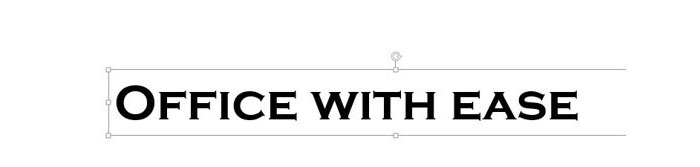
紧接着,在文字的底部放上一个长方形图形。
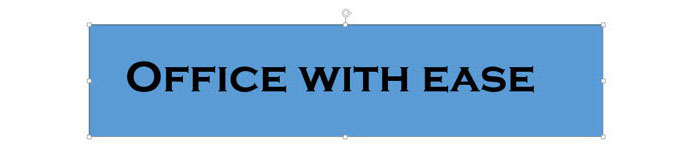
然后选中图形和文字,进行拆分操作(下图 1 处)。
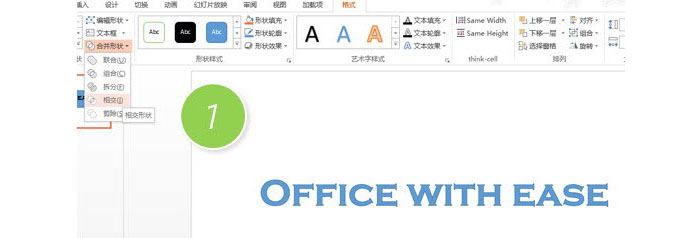
接着把相交后的字体图形,设置黑色轮廓线。
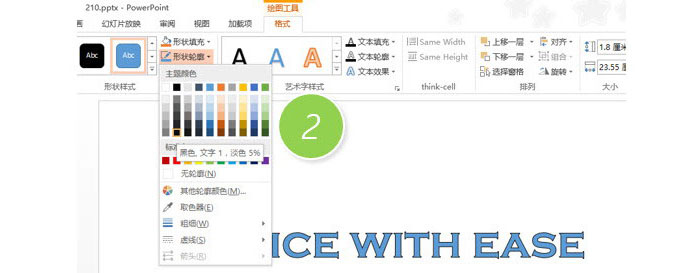
并把形状填充设置为透明。(下图 3 处)
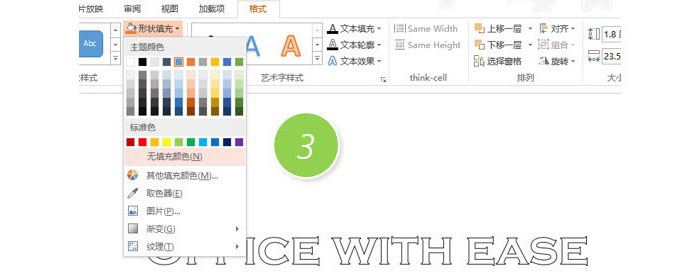
则得到图形化之后的空心字。如果将边框线加粗,得到下图效果:

如果配上图片,可以是这样的:

以上就是我为大家分享的全部内容了,更多软件教程可以关注下载之家








